
在撰写文档时,清晰的结构是非常重要的,特别是在学术论文、报告或其他正式文档中,合理的标题格式可以帮助读者快速把握内容的层次与重点。本文将详细介绍如何在Microsoft Word中设置一级、二级、三级标题的格式,以便于更好地组织您的文本。
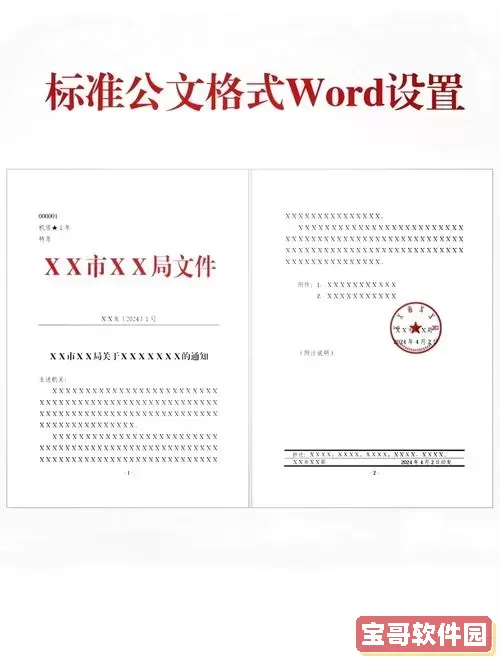
首先,您需要打开Microsoft Word,创建一个新的文档或打开一个已有的文档。在这里,我们将以新的Word文档为例进行说明。
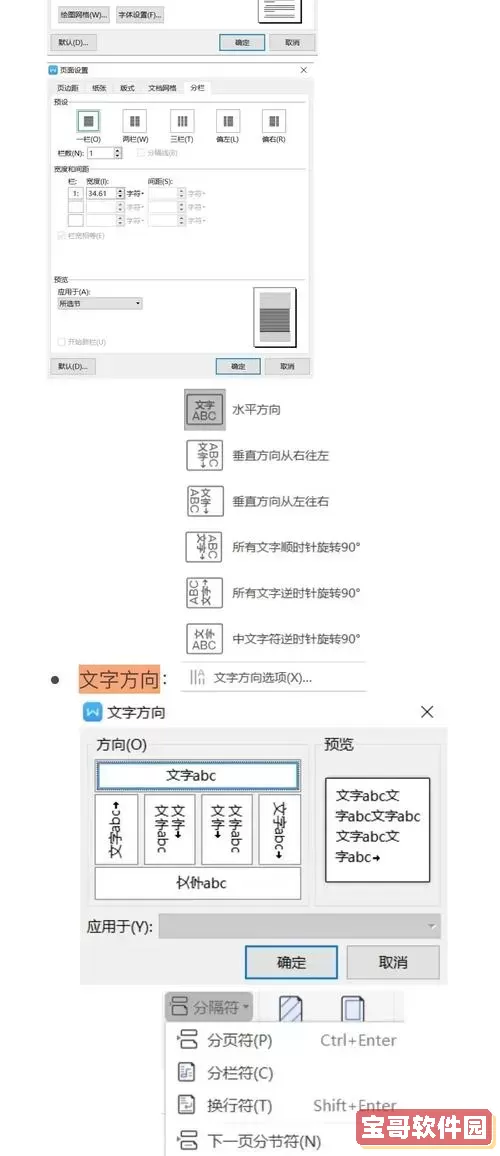
一级标题通常用于章节或大的主题,突出该部分的重点。设置一级标题的方法如下:
在文档中输入您想要设置为一级标题的文本。
选中该文本,点击“开始”选项卡中的“样式”区域。
在样式列表中,找到“标题 1”或“Heading 1”,点击选中该样式。
此时,您的文本将会自动变成一级标题的格式,通常是较大字体、加粗、居中等样式。若想要自定义一级标题的样式,可以右键点击“标题 1”,选择“修改”进行调整。
二级标题用于表示章节下的子主题,设置方法与一级标题类似:
在文档中输入您想要设置为二级标题的文本。
选中该文本,依然在“开始”选项卡中找到“样式”区域。
找出“标题 2”或“Heading 2”,并点击选中该样式。
选择“标题 2”后,您会发现二级标题的字体、大小等设置均有所不同,通常比一级标题稍小,同样加粗。您也可以通过“修改”选项自定义二级标题的样式。
三级标题适用于更细致的内容分类,下面是设置三级标题的方法:
输入您想要设置为三级标题的文本。
在“样式”区域中,选中该文本。
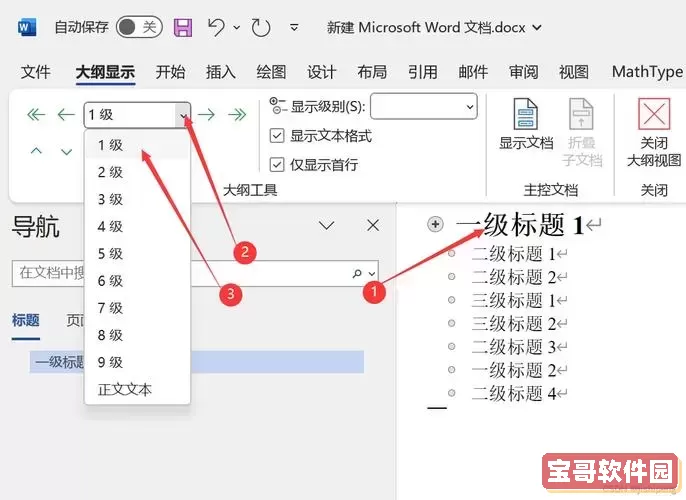
找到“标题 3”或“Heading 3”,并点击选中。
三级标题与一级、二级标题相比,字体更小,通常为斜体或其他形式的突出显示。您同样可以右键“标题 3”,选择“修改”进行调整,使其符合您的文档格式需求。
如果现有的标题样式不符合您的需求,您可以通过以下步骤进行调整:
在“样式”区域,右键点击您想要修改的标题样式(如标题 1、标题 2等)。
选择“修改”选项,将弹出一个对话框。
在对话框中,您可以调整字体、大小、颜色、对齐方式等。
确认所有设置后,点击“确定”保存更改。
在设置完标题样式后,Word提供了一个“导航窗格”功能,可以帮助您更好地浏览文档结构:
点击“视图”选项卡,勾选“导航窗格”。
在导航窗格中,您会看到所有设置了标题的部分,点击任意标题即可快速跳转到相应内容。
通过以上步骤,您可以轻松地在Word中设置出清晰规范的一级、二级、三级标题格式。这不仅有助于文档的结构化,更能提高阅读体验。掌握这项技巧后,您可以在学术论文、工作报告以及其他类型的文档中更好地展示您的内容。希望本文对您有所帮助,祝您文档写作顺利!